Materialien zum Unterricht
Ein Bild zuschneiden (magnetische Schere)
Alle weiteren Bilder werden immer als neue Ebene geöffnet.
Nur so ist es möglich, in der Collage einzelne teile zu verschieben oder Ein- und Auszublenden.
Es wird als erstes ara2.jpg geöffnet. Da das Bild größer als die Hintergrundebene ist, muss es skaliert werden
. Es wird im Dialog die Höhe von 750 px eingetragen. Wenn die Kettenglieder geschlossen sind, wird die Breite automatisch eingestellt.

Mit dem Werkzeug zum Verschieben  wird das Bild in die richtige Position bebracht.
wird das Bild in die richtige Position bebracht.
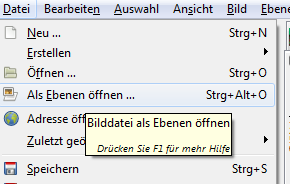
Zur Auswahl des Ara verwendet man die magnetische Schere  . Mit möglichst geschickt angeordneten Klicks werden die Punkte um den Ara gesetzt. Falls die Verbindung zwischen den Punkten sich nicht richtig der Figur anpasst, können weitere Punkte gesetzt oder Punkte verschoben werden.
. Mit möglichst geschickt angeordneten Klicks werden die Punkte um den Ara gesetzt. Falls die Verbindung zwischen den Punkten sich nicht richtig der Figur anpasst, können weitere Punkte gesetzt oder Punkte verschoben werden.
Mit den Tasten + und - kann die Ansicht vergrößert oder verkleinert werden.
Zum Schluss muss der letzte Punkt mit dem Ersten übereinstimmen. Danach klickt man auf den Ara und die Auswahl wird erstellt. (laufende Ameisen.)
Beachte: Der helle Bereich unter dem Schnabel wurde nicht mit ausgewählt!

Jetz ist der Papagei ausgew?hlt (laufenden Ameisen). Mit
STRG+C
wird er in die Zwischenablage kopiert und mit
STRG+V
als schwebende Ebene wieder eingef?gt.
Die Schwebende Ebene wird mit rechts angeklickt und zu einer neuen Ebene hinzugef?gt.
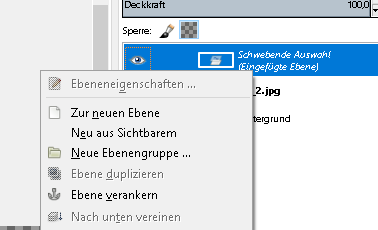
Der verbliebene Rest des Hintergrundes am Schnabel wird mit dem Zauberstab ![]() markiert. Falls der Rand zu viel Weiß stehen lässt, muss in den Werkzeugeinstellungen der Schwellwert vergrößert werden.
markiert. Falls der Rand zu viel Weiß stehen lässt, muss in den Werkzeugeinstellungen der Schwellwert vergrößert werden.
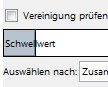
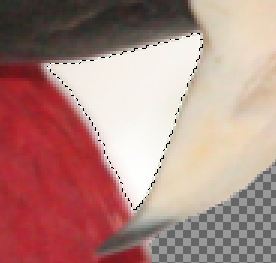
Nach dem Löschen des weißen Hintergrundes unter dem Schnabel muss die Auswahl wieder beseitigt werden. Als letztes wird über
der Kontrast verbessert.
Der Papagei kann jetzt beliebig auf dem Hintergrund plaziert werden.
